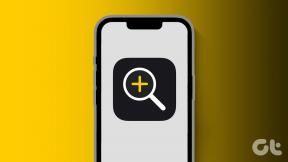Как получить Mac как Mission Control в Windows
Разное / / December 02, 2021
Я очень ценю графику и легкость доступа на всех продуктах Apple, и поэтому я всегда ищу способы получить аналогичные функции на моем ПК с Windows. Мы уже рассмотрели статьи о том, как получить Mac любит жесты тачпада а также Launch Pad для Windows и сегодня мы увидим, как мы можем получить специфичную для Mac функцию под названием Mission Control на ПК с Windows.
Если вы не знаете, что такое Центр управления полетами, давайте сначала взглянем на него.
Что такое управление полетами
Mission Control - это функция Mac OS X, которая позволяет пользователю быстро переставлять все открытые окна на рабочем столе, чтобы легко найти ту, над которой ему интересно работать. Посмотрите это видео, чтобы понять.
Маленькие Окна
Маленькие Окна как следует из названия, это инструмент для Windows, созданный для упорядочивания окон приложений, над которыми вы работаете, для упрощения процесса управления. Для начала скачайте и установите программу на свой компьютер. Хотя программа не подвергалась никаким обновлениям с момента последней успешной сборки, выпущенной в 2010 году, она также нормально работает на ПК с Windows 8. Установить инструмент довольно просто, просто нужно следовать инструкциям на экране в мастере настройки, чтобы выполнить задачу. После установки программы запустите ее.

Приложение запускается свернутым в системном трее. Дважды щелкните значок инструмента, чтобы начать настройку.
Конфигурация разделена на три части, первая из которых - горячая зона. В этом разделе вы можете указать, в каком углу следует перетащить указатель мыши, чтобы активировать функцию. В Все варианты упорядочит все приложения, которые в данный момент находятся в развернутом и восстановленном состоянии, в то время как Связанный упорядочит только те окна приложения, которое в данный момент находится в фокусе.

У пользователей Windows 8 могут возникнуть проблемы с выбором четырех краев, поскольку все они заняты Стартовый экран Windows и функции современного пользовательского интерфейса. В любом случае вы можете использовать зону рабочего стола show. Тем не менее, если вас не устраивают горячие зоны, вы можете настроить горячие клавиши для активации этой функции.
Как и при наведении курсора мыши, вы можете установить отдельную горячую клавишу для каждого действия. По умолчанию цвет фона при просмотре всех окон - градиентный синий, но вы можете изменить его, если изображение находится в формате BMP. Вы можете использовать такие инструменты, как Irfan View для преобразования.
Наконец, в расширенном разделе вы можете исключить отображение окон определенного приложения. Вы также можете включить предварительный просмотр в реальном времени, но это потребует дополнительных затрат ресурсов процессора и памяти.
Более простой способ обхода
Если вы не хотите настраивать так много параметров и просто хотите простую программу, которую вы можете брать на заметку и это позволит вам активировать Mission Control одним щелчком мыши, тогда вы можете попробовать Управление полетами / Разоблачить клона.
Загрузите архивный пакет инструмента и извлеките файлы в папку. После этого перетащите содержащийся файл mc.exe на панель задач, чтобы закрепить его. Теперь, когда вы хотите запустить Mission Control, просто щелкните значок на панели задач.
Приложение довольно простое в использовании, но не обеспечивает таких плавных переходов, как SmallWindows. Также нельзя использовать сочетание клавиш для выбора окна.
Дельный Совет: Если ваш компьютер поддерживает драйверы сенсорной панели Synaptic, вы можете настроить его трехкнопочный сенсорный жест для запуска программы mc.exe, которая активирует управление полетами. Это будет не так гладко, как на Mac, но у вас, по крайней мере, будет такая функция в Windows.

Заключение
Что касается моего мнения, я бы посоветовал вам использовать SmallWindows. Это может быть немного сложно настроить, но как только это будет сделано, ничего подобного не будет.